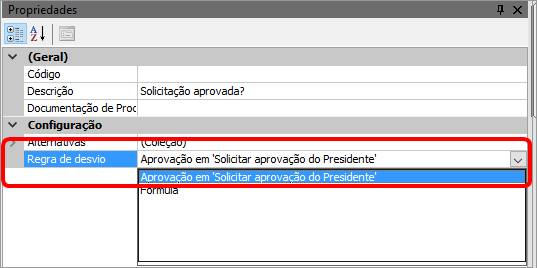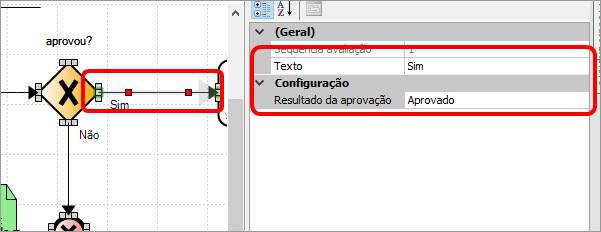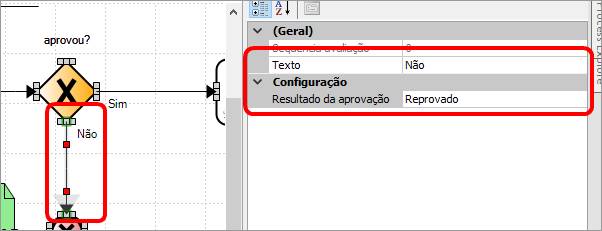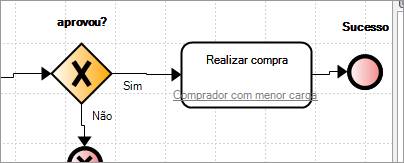Nesta etapa vamos introduzir o Data Object de aprovação e chegaremos ao seguinte resultado:
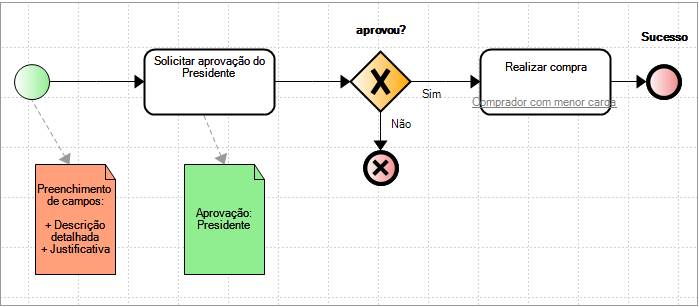
Resultado esperado ao término deste tópico
1. Selecione o Subprocesso da versão em edição utilizando o Process Explorer:
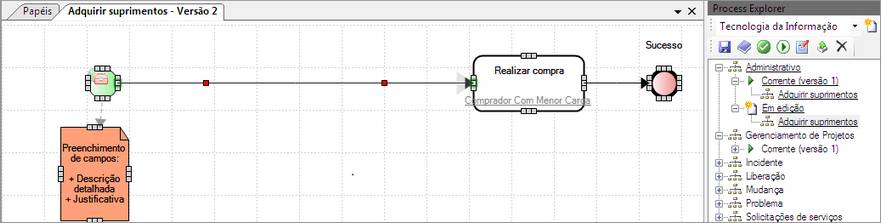
Seleção do novo fluxo
2. Selecione o fluxo que entra na atividade Realizar compra e clique na tecla Delete para remover a linha
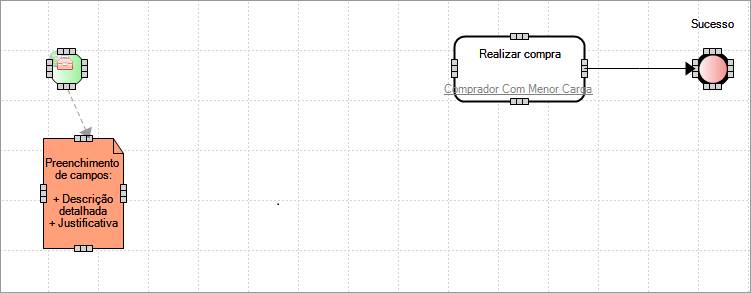
Fluxo modificado
3. Na janela Toolbox selecione o elemento Tarefa e em seguida clique sobre o diagrama e complemente o descritivo conforme a figura:
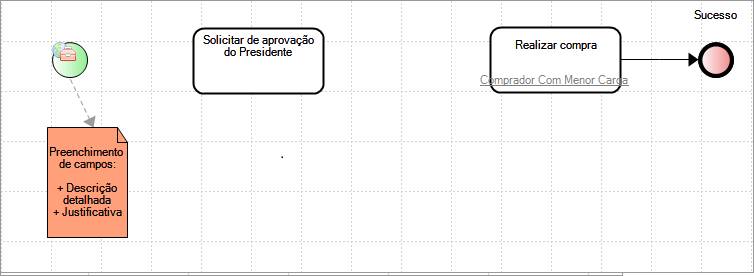
Nova tarefa adicionada
4. Na janela Toolbox selecione a opção Aprovação:
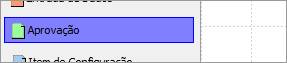
Data Object de aprovação
5. Clique sobre a tarefa Solicitar aprovação do Presidente
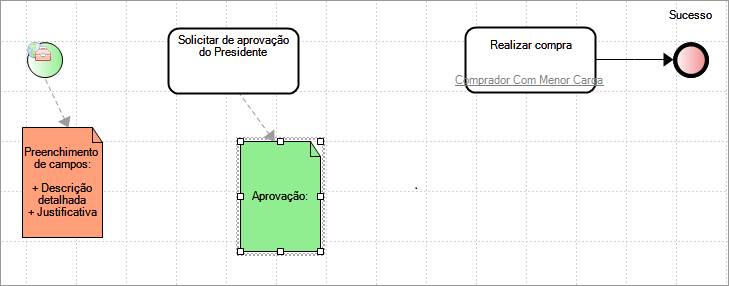
Inclusão da aprovação
6. Na janela Toolbox selecione o botão Fluxo e adicione um fluxo entre o iniciador e a tarefa Solicitar aprovação do Presidente:
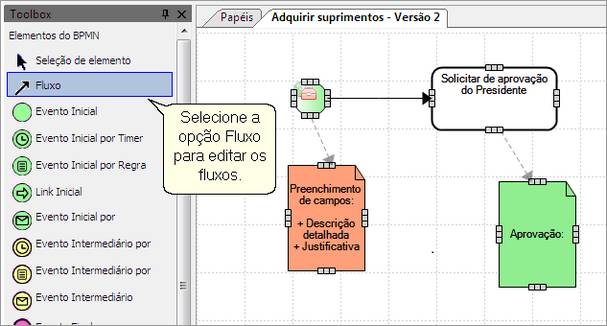
Fluxo entre o iniciador e a aprovação
7. Selecione o Data Object de Aprovação e com o menu de contexto visualize a janela de Propriedades:

Janela de Propriedades para configuração da aprovação
8. Na janela de Propriedades da Aprovação clique no botão  para adicionar aprovadores. No diálogo de aprovadores clique em Adicionar:
para adicionar aprovadores. No diálogo de aprovadores clique em Adicionar:
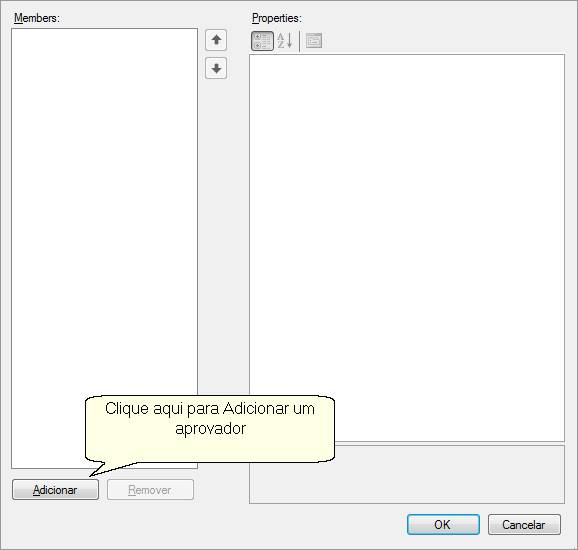
Lista de papéis que definem as pessoas responsáveis pela aprovação
9. No aprovador adicionado selecione o valor <Novo...> no campo Aprovador conforme a figura abaixo:
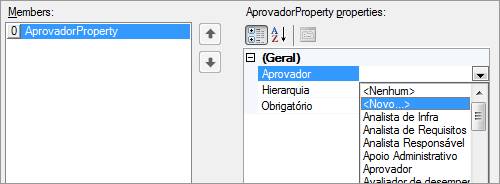
Criação de um papel utilizando o próprio editor
10. No novo diálogo de definição de papel preencha os seguintes dados, e após clique no botão  em "Relação de pessoas e filas":
em "Relação de pessoas e filas":
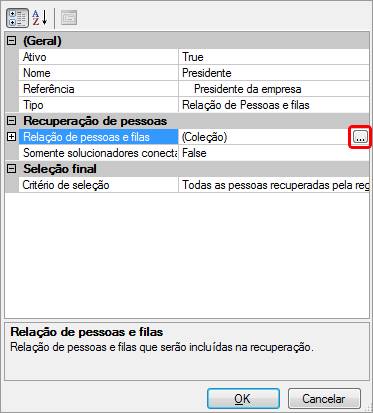
Novo Papel
11. Nesta nova janela, clique em "Adicionar" e após, no botão  em "Pessoa/fila" para selecionar o usuário na lista de cadastros:
em "Pessoa/fila" para selecionar o usuário na lista de cadastros:
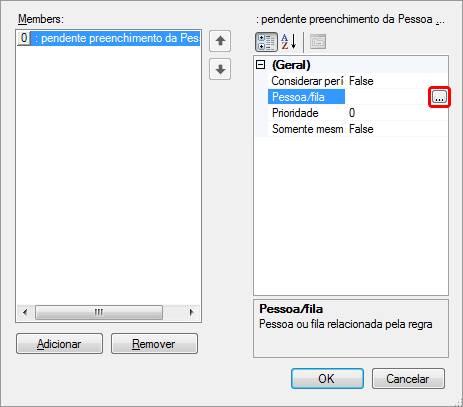
Relação de pessoas e filas que serão incluídas na recuperação
12. Na tela de busca, procure por "augusto" e selecione a opção "Augusto Magalhães", clicando em OK para incluí-lo:
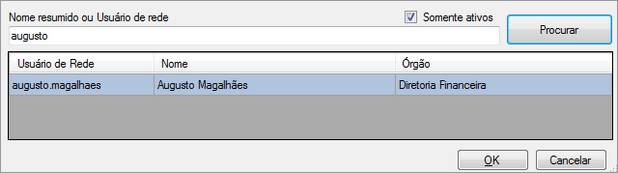
Procurar Pessoa
13. Confirme as alterações até voltar a tela de Desenho de Fluxo.
14. Na aba "Propriedades", clique no botão  em "Campos para Aprovação":
em "Campos para Aprovação":
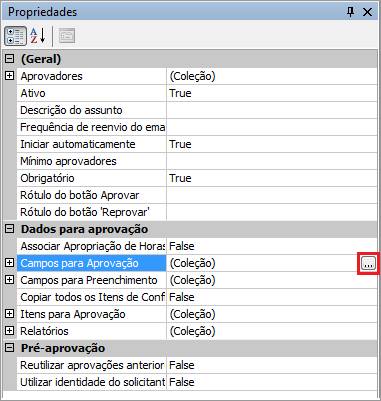
Inclusão de Campos para Aprovação
15. Novamente na janela Propriedades clique no botão  da propriedade campos para aprovação e no diálogo de campos adicione dois campos conforme a figura:
da propriedade campos para aprovação e no diálogo de campos adicione dois campos conforme a figura:
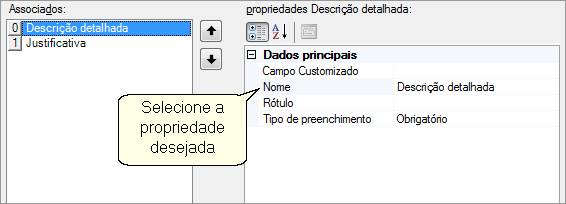
16. Na janela Toolbox selecione o elemento Desvio Exclusivo:

17. Clique sobre o diagrama e complemente o rótulo conforme a figura abaixo:

18. Utilize o comando Link do Toolbox para adicionar um fluxo entre a tarefa de aprovação e o desvio e outro fluxo entre o desvio e a tarefa Realizar compra
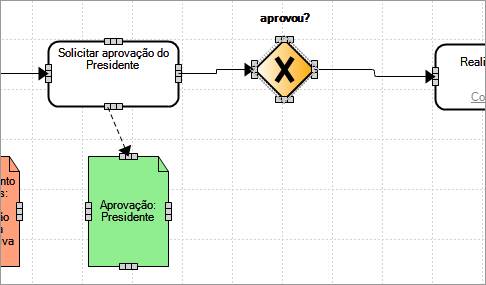
Ligação entre a aprovação e a realização de compra
19. Utilizando o Toolbox selecione o elemento finalizador por Cancelamento:
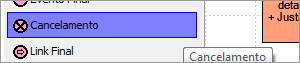
Elemento Cancelamento do toolbox
20. Clique no diagrama e adicione um fluxo entre o desvio de aprovação e o novo finalizador por Cancelamento

21. Selecione a Atividade da aprovação e insira um Código:

Configuração do Campo "Código"
22. Selecione o desvio e selecione a aprovação na propriedade Regra de desvio:
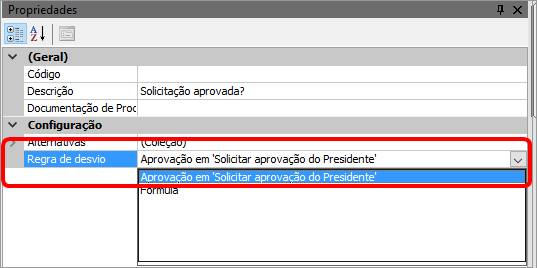
23. No diagrama selecione a alternativa do desvio que atinge a tarefa Realizar compra e configure as propriedades Texto e Resultado da aprovação conforme a figura abaixo:
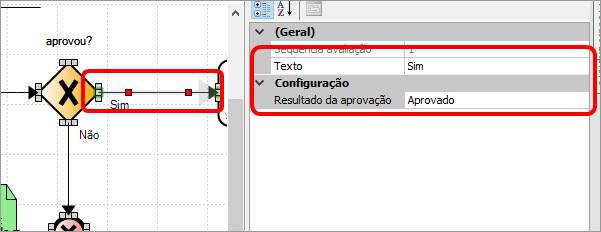
24. No diagrama selecione a alternativa do desvio que atinge o finalizador por Cancelamento e configure as propriedades Texto e Resultado da aprovação conforme a figura abaixo:
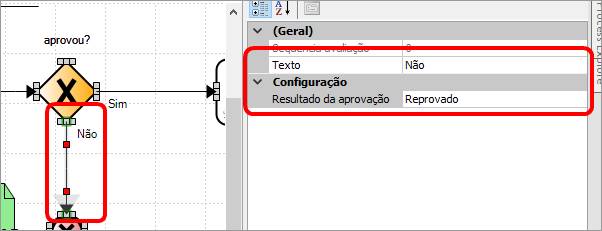
25. Por fim mude o responsável da atividade Realizar compra para o papel Comprador com menor carga
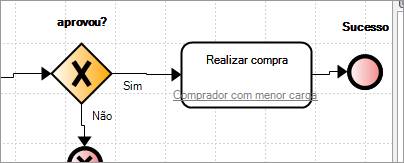
Mudança de responsabilidade para realizar compra






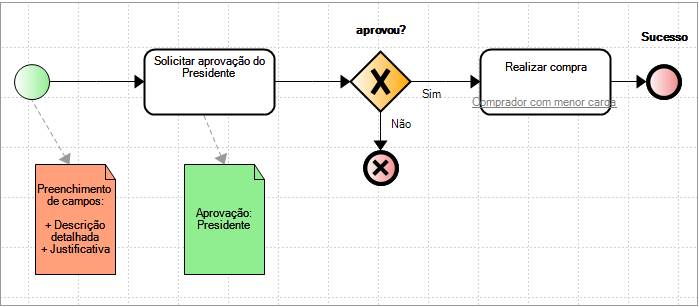
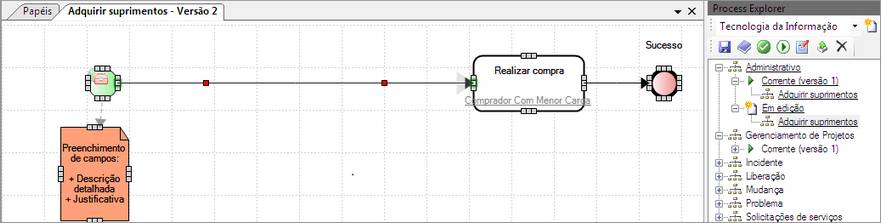
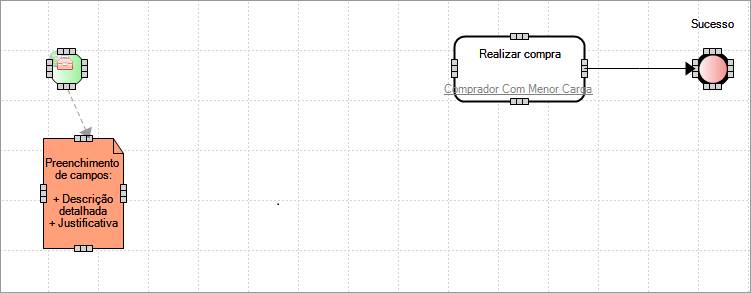
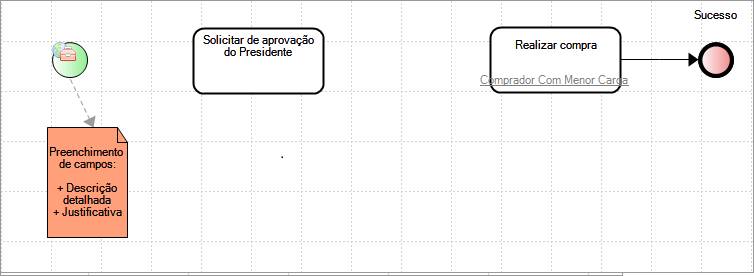
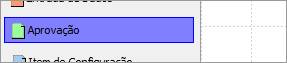
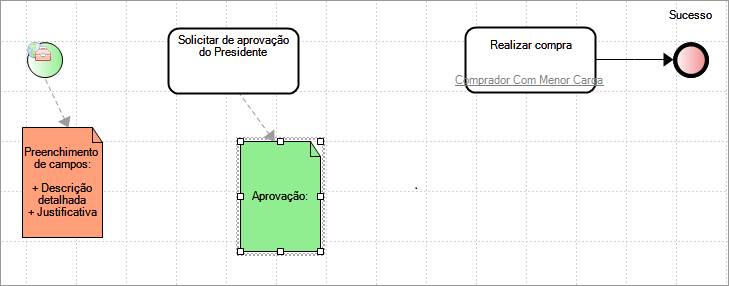
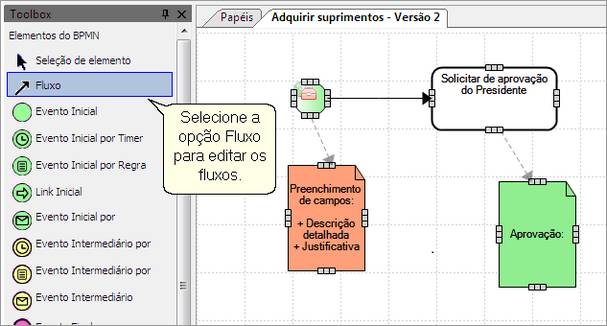

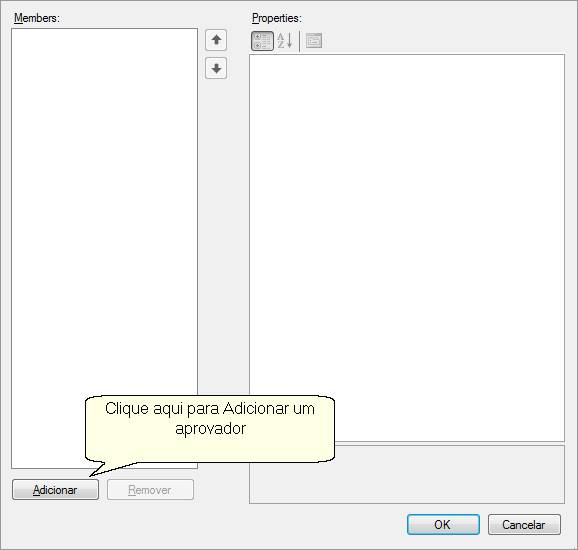
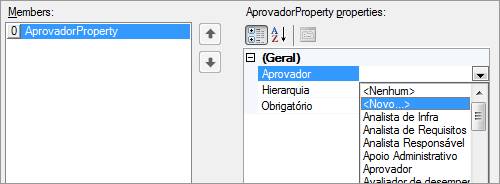
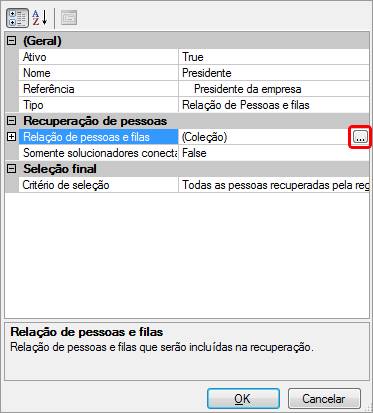
![]() em "Pessoa/fila" para selecionar o usuário na lista de cadastros:
em "Pessoa/fila" para selecionar o usuário na lista de cadastros: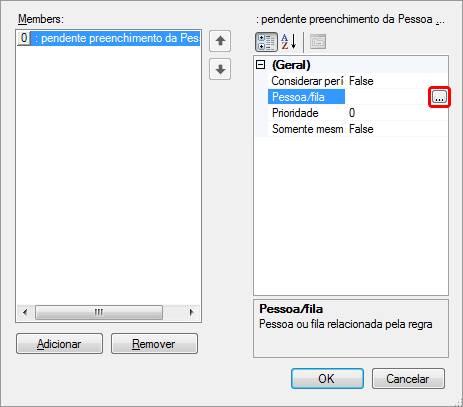
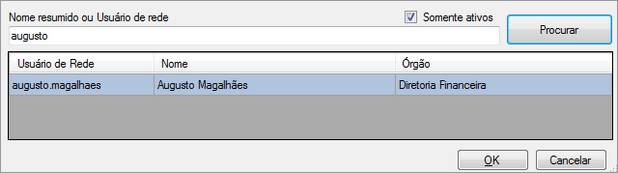
![]() em "Campos para Aprovação":
em "Campos para Aprovação":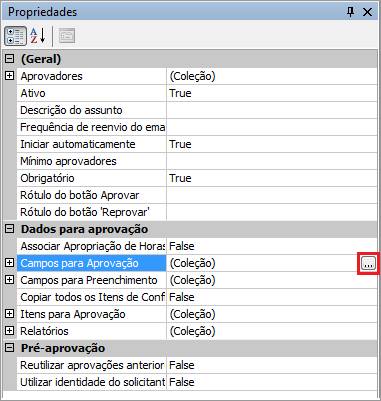
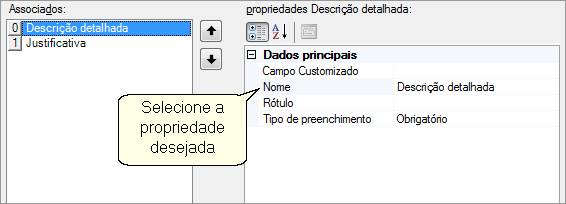
![]()

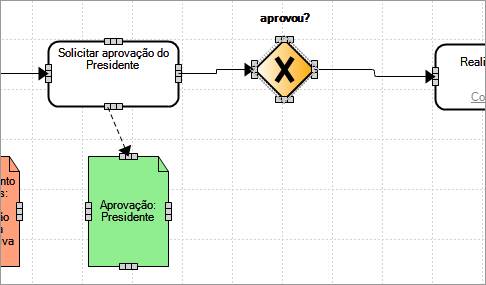
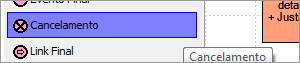

![]()